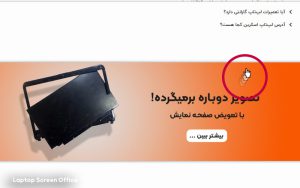ارورها (errors) و به عبارت بهتر، پیامهایی که از وجود یک «خطا» یا «مشکل» در کامپیوتر میگویند، همیشه مصداق ضدحال هستند. اما این ضدحال گاهی میتواند بسیار ترسناک باشد؛ یکی از این مواقع، زمانی است که با ارور no bootable device روبهرو میشوید. گاهی میتوان این خطا را با یک ریاستارت ساده پشت سر گذاشت؛ اما بعضی وقتها این پیام، خبر از مشکل مهمتری در هارد دیسک و سیستم شما دارد. در این مقاله درباره رفع مشکل ارور no bootable device، کاربردیترین موارد ممکن را ارائه دادهایم.
معنای پیغام no bootable device چیست؟
این عبارت که به صورت خطای no boot device found نیز ظاهر میشود به این معناست که «دستگاه قابلراهاندازی نیست.» بدین صورت که دستگاه برای راهاندازی، به دادههای مورد نیاز دسترسی ندارد؛ به عبارت بهتر، بنا به دلیلی امکان خواندن اطلاعات روی هارد دیسک میسر نمیباشد.
یکی از سادهترین کارهایی که برای رفع این مشکل میتوان انجام داد، ریاستارت کردن سیستم است. اما این راهکار همیشه جواب نمیدهد؛ زیرا خطای مذکور، گاهی خبر از مشکلی اساسی در هارد دیسک میدهد. به این ترتیب اگر ریاستارت لپتاپ یا رایانه شخصی شما جواب نداد باید به اقدامات دیگری روی آورید؛ این اقدامات در سه دسته جای میگیرند:
- بررسی و شناسایی مشکل (اقدامات اولیه)
- اقدامات ثانویه نرمافزاری و سختافزاری
بررسی و شناسایی مشکل (اقدامات اولیه)
جهت انجام این کار، در گام نخست باید ضمن ورود به BIOS (بایوس) مشکلات موجود را بررسی کنید. بایوس به منزله سامانه ورودی کامپیوتر است که با تشخیص سختافزارها، زمینه را برای راهاندازی سیستم و اجرای برنامهها مهیا میکند. به این ترتیب اگر برای سیستم عامل مشکلی به وجود آمده باشد، میتوانید ضمن شناسایی آن، در جهت رفع آن اقدام کنید.
همچنین در این راستا، میتوان با استفاده از دیسک بوت نجات (که به صورت DVD یا CD مورد استفاده قرار میگیرد)، ضمن بالا آوردن سیستم، مشکلات را شناسایی و رفع کرد.
از اقدامات ابتدایی دیگری که برای حل مشکل no boot device found میتوان انجام داد، کنترل اتصالات هارد دیسک است؛ زیرا وجود ایراد در اتصال فیزیکی هارد به سیستم (مانند قطعی کابلها و سایر اتصالات) میتواند منجر به بروز مشکل عدم دسترسی به دادهها شود.
اقدامات ثانویه نرمافزاری و سختافزاری
اگر اقدامات اولیه جواب نداد، باید با انجام یک سری اقدامات تخصصی نرمافزاری و سختافزاری، درصدد رفع مشکل برآیید. این اقدامات، مجموعه کارهایی هستند که برای انجام آن باید دانش و مهارت بیشتری نسبت به یک کاربر معمولی داشته باشید.
یکی از این کارها، بهروز رسانی firmware بایوس است. فِرمور تراشه که روی مادربورد نصب میشود و مسئول روشن شدن کامپیوتر است. بروز مشکل برای فرمور، میتواند منجر به کندی راهاندازی سیسم شود.
علاوه بر این، عملیات دیگری برای رفع ارور no bootable deviceاز طریق بایوس وجود دارد که عبارت است از: تغییر حالت SATA از IDE به AHCI در بایوس که باعث بهبود عملکر سیستم عامل میشود و سرعت عملکرد هارددیسک را افزایش میدهد. تمام این اقدامات میتواند زیرمجموعه کارهایی باشد که از طریق ورود به بایوس جهت رفع ارور no boot device found انجام میشود.
نصب دوباره سیستم عامل
وجود مشکل در سیسم عامل و نحوه نصب آن، میتواند منجر به ایجاد باگها و خطاهای گوناگون شود؛ از این رو پس از مواجهه با ارور no bootable device، بعد از انجام دادن اقدامات اولیه (جهت بررسی و شناسایی مشکل) میتوانید وضعیت نصب سیستم عامل را نیز بررسی کنید و در صورت لزوم اقدام به نصب مجدد آن نمایید.
آخرین راهکار
اگر هیچ یک از روشهای مذکور جواب نداد و خرابی هارد دیسک محرز شد، به ناچار باید برای تعمیر یا تعویض آن اقدام کرد. در این راستا، پیش از انجام هر کاری، باید جلوی از دست رفتن اطلاعات و دادهها را گرفت. جهت انجام این مهم، باید برای بازیابی اطلاعات اقدام کرد. پس از حصول اطمینان از حفظ اطلاعات، میتوان برای تعمیر یا تعویض هارد دیسک اقدام کرد. به این ترتیب میتوان با استفاده از نسخه پشتیبان و اطلاعات ذخیرهشده، سیستم را بالا آورد.


سه توصیه طلایی برای عبور از ارور no bootable device
با وجود کسب آگاهی لازم برای برطرف کردن انواع سوالات و مشکلات مربوط به رایانه، اتفاقات ناخوشایند رخ میدهند. بنابراین باید با نجام دادن یک سری از کارها، هم از بروز این ارورها جلوگیری کرد، هم در صورت بروز مشکل، از زیان وارده کاست. با این اوصاف، این توصیههای کاربردی و مهم را در نظر داشته باشید:
۱. بهروزرسانی برنامهها
برای پیشگیری از خطاهای گوناگون در اجرای برنامههای سیسم خود، باید برنامهها و درایورهای ضروری که به بهروزرسانی نیاز دارند، بهموقع آپدیت (update) و آپگرید (upgrade) شوند. انجام این کار، احتمال بروز ارور no bootable device و سایر خطاهای مشابه را کاهش میدهد.
۲. تهیه نسخه پشتیبان (backup) از اطلاعات و دادههای ضروری
بکآپ گرفتن از اطلاعات ضروری به معنای کپی کردن آنها در جایی خارج از سیستم مورد استفاده (مانند حافظه خارجی) میباشد. بهاینترتیب، درصورت بروز مشکل برای لپتاپ یا رایانه شخصیتان، و بدتر از آن، درصورت آسیب دیدن هارد دیسک و اطلاعات آن، دادههای شما محفوظ میمانند.
۳. میتوانید با نصب نرمافزارهای تشخیص سلامت هارد دیسک، بروز هرگونه مشکلی را شناسایی و درصدد رفع آن برآیید. با نگهدای صحیح سیستم خود و بررسی مدام آن از طریق برنامههای مختلف، میتوانید جلوی ایجاد بدسکتور و مشکلاتی از این دست را بگیرید.
جمعبندی
هنگام استفاده از لپتاپ و رایانه شخصی، با ارورها و خطاهای گوناگونی روبهرو میشویم. یکی از خطاهای نگرانکننده، ارور no bootable device است که حاکی از وجود مشکل در خواندن اطلاعات و دادههای روی سیستم میباشد؛ به تبع بروز این مشکل، دستگاه قادر به راهاندازی سیستم نمیباشد و در اصطلاح، سیستم بالا نمیآید. برای رفع این مشکل در وهله اول میتوان کارهای سادهای مانند ریاستارت کردن انجام داد؛ در صورتی که اقدامات اولیه جواب ندادند، میتوان ضمن بررسی اتصالات فیزیکی هارد، از صحت عملکرد آن اطمینان حاصل کرد. پس از این، بعد از انجام سایر اقدامات تخصصی سختافزاری و نرمافزاری، آخرین راه باقیمانده، تعویض یا تعمیر هارد دیسک است. ازاینرو توصیه میشود، همواره از مهمترین اطلاعات و دادههای خود، بکآپ بگیرید. با انجام این کار و تهیه نسخه پشتیبان، در صورت بروز مشکل، اطلاعات خود را از دست نخواهید داد.